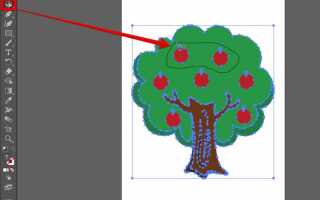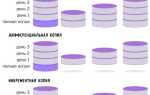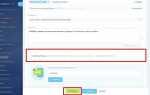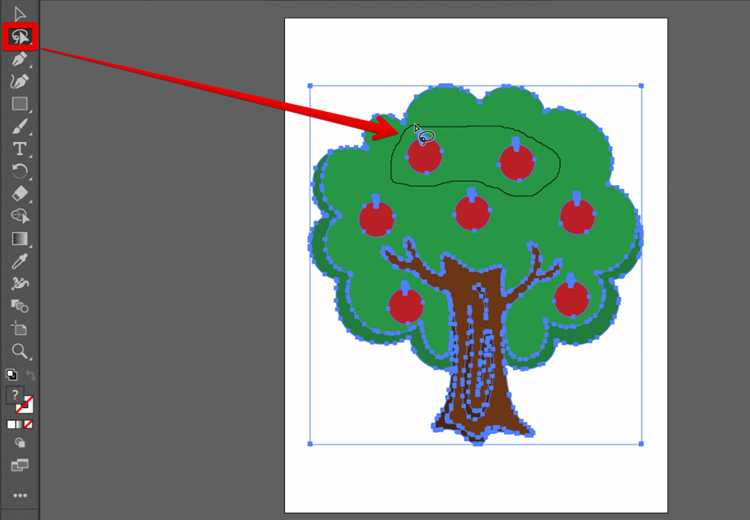
При работе с векторной графикой в Adobe Illustrator часто возникает задача частичного удаления обводки без разрушения формы объекта. Стандартные инструменты, такие как Eraser или Scissors, не всегда подходят: они воздействуют на всю фигуру, включая заливку, а не только на обводку.
Для точечной работы с обводкой используются несколько приёмов. Один из них – преобразование обводки в объект через команду Object > Path > Outline Stroke. После этого можно применить инструменты Direct Selection и Shape Builder для удаления лишних участков.
Альтернативный подход – работа с обводкой в режиме Appearance. Добавляя несколько обводок через панель Appearance, можно изолировать нужную часть и управлять её отображением независимо от основной фигуры. В сочетании с Opacity Masks это позволяет добиться высокой точности без деформации основного контура.
При использовании этих методов важно контролировать порядок слоёв и избегать автоматического объединения точек, особенно при последующей экспорте в SVG или PDF. Программа воспринимает обводку как элемент, равнозначный заливке, что требует внимательности при последующем редактировании.
Как разорвать контур для удаления части обводки
Выделите объект с обводкой. Перейдите к инструменту Нож (Knife) или Ножницы (Scissors, клавиша C). При использовании ножниц кликните по двум точкам на контуре – между ними произойдёт разрыв.
Чтобы точнее контролировать разрыв, включите режим просмотра Outline (Ctrl+Y). Это позволит визуально отслеживать сегменты без заливки.
После разрыва выберите инструмент Прямое выделение (A), кликните на сегмент, который нужно удалить, и нажмите Delete.
Если разрыв выполнен в неправильных местах, отмените действие (Ctrl+Z) и заново укажите точки разреза ближе к желаемому участку.
Когда нужный участок удалён, при необходимости соедините открытые узлы инструментом Pen (P) или Join (Ctrl+J) для восстановления непрерывного контура без лишних участков обводки.
Использование инструмента Нож для вырезания фрагмента обводки
Для работы с обводкой с помощью инструмента «Нож» объект необходимо сначала перевести в кривые. Выделите фигуру, затем выполните команду Объект → Разобрать оформление (Object → Expand Appearance), чтобы обводка стала частью контура.
После этого снова выберите Объект → Разобрать (Object → Expand), активировав оба параметра – «Заливка» и «Обводка». Это позволит превратить обводку в отдельный замкнутый объект.
Выберите инструмент «Нож» (Knife) из панели инструментов. Если он скрыт, его можно найти под группой инструментов «Ножницы» или «Ластик». Перед применением убедитесь, что обводка размакетирована и больше не является эффектом.
Нарисуйте линию разреза с помощью мыши или пера, не отпуская кнопку. Линия может быть произвольной формы, в том числе изогнутой. Разрез делается только при наличии замкнутого векторного объекта – прямой разрез по обычной обводке невозможен.
После разреза выделите ненужный сегмент при помощи инструмента «Чёрная стрелка» (Selection Tool) и удалите клавишей Delete. Остальные части сохранят форму и будут независимыми элементами.
Если нужно сохранить возможность редактирования, лучше предварительно создать копию объекта. Также рекомендуется отключить привязку к сетке и направляющим, чтобы избежать нежеланных искажений при рисовании линии разреза.
Удаление участка обводки с помощью инструмента Ластик
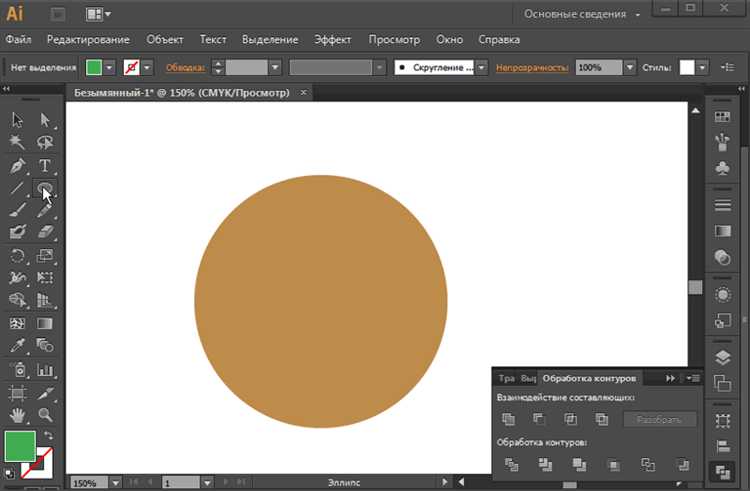
Инструмент «Ластик» позволяет быстро удалить часть обводки, но его использование требует определённой подготовки объекта.
- Выберите объект с обводкой.
- Разбейте обводку на контур: Объект → Контур → Обводка в контур. Это превращает обводку в замкнутый контур, который можно редактировать как обычную фигуру.
- Выберите инструмент «Ластик» (E).
- При необходимости настройте диаметр кисти с помощью клавиш [ и ].
- Аккуратно проведите ластиком по нужному участку. Удалится часть созданного контура, соответствующая обводке.
Если объект состоит из нескольких элементов, сгруппируйте их перед использованием ластика (Ctrl+G), либо применяйте к отдельным фрагментам.
- Инструмент «Ластик» работает только с векторными объектами, а не с живыми обводками.
- После удаления можно доработать контуры с помощью инструмента «Перо» или «Прямое выделение».
- Если требуется высокая точность, лучше временно увеличить масштаб рабочей области.
Применение функции Обрезка в Pathfinder к обводке
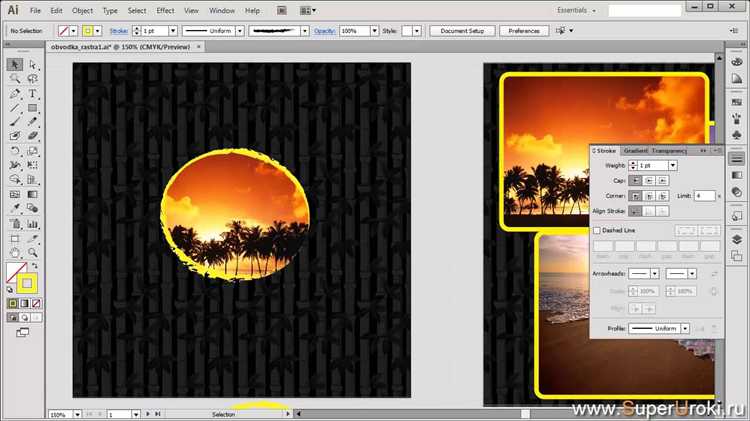
Для точного удаления части обводки с помощью функции «Обрезка» в Pathfinder необходимо сначала преобразовать обводку в объект. Это делается через команду Object → Path → Outline Stroke. После этого обводка становится замкнутым контуром, с которым можно работать как с заливкой.
Создайте форму, по которой нужно обрезать обводку. Это может быть прямоугольник, круг или любой другой объект, пересекающий нужную часть. Убедитесь, что форма обрезки находится выше по слоям.
Выделите оба объекта – обводку (уже превращённую в контур) и форму обрезки. В панели Pathfinder выберите инструмент Trim (Обрезка). После применения команда Object → Ungroup позволяет отделить лишние фрагменты.
Ненужные части удаляются вручную. Чтобы избежать белых артефактов, проверьте наличие лишних элементов с помощью Outline View (View → Outline).
Если требуется высокая точность, используйте вспомогательные направляющие и отключите привязку к пикселям (View → Snap to Pixel), чтобы избежать искажений при обрезке.
Конвертация обводки в заливку для точного редактирования
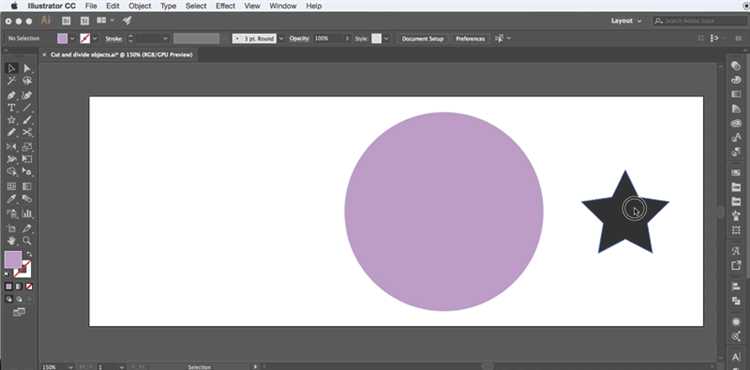
Чтобы превратить обводку в объект с заливкой, выберите контур с обводкой, затем в меню Object выберите пункт Expand. В открывшемся окне активируйте опцию Stroke и подтвердите нажатием OK. Контур с обводкой превратится в замкнутую фигуру, которую можно редактировать как обычную заливку.
После преобразования Illustrator создаёт отдельные объекты: один – бывшая обводка, второй – исходный контур. Чтобы удалить лишнее, выделите всё и примените команду Window → Pathfinder → Unite, если необходимо объединить элементы. Для раздельного редактирования используйте Direct Selection Tool (A).
Если требуется удалить только часть обводки, примените инструмент Scissors Tool (C) к преобразованному объекту, а затем удалите ненужные сегменты. Это работает только после конвертации, поскольку стандартная обводка – это не отдельный путь, а свойство контура.
Для сохранения точности перед конвертацией временно отключите эффекты и проверку толщины в панели Appearance. При необходимости уточните параметры обводки заранее, поскольку после преобразования изменить их будет невозможно без повторного создания объекта.
Как сохранить исходную геометрию при удалении части обводки
Для сохранения точных форм объекта после удаления участка обводки необходимо работать с контуром, а не с обводкой как таковой. Сначала преобразуйте обводку в контур с помощью команды Object → Expand. Это позволит превратить линию в полноценный векторный объект.
Далее используйте инструмент Knife или Scissors для разрезания полученного контура в нужных местах. Такой подход гарантирует сохранение геометрии, так как вы работаете с контурами, а не с визуальным эффектом обводки.
Если требуется удалить только часть линии, а форма объекта должна остаться неизменной, примените маску или воспользуйтесь инструментом Shape Builder для вычитания нужного участка. При этом исходный контур остается неповрежденным.
Использование функции Pathfinder → Divide также помогает разрезать объект на части без искажения формы. После разделения можно удалить лишний фрагмент, сохранив структуру остальных элементов.
Для более точного контроля над результатом рекомендуется работать с увеличенным масштабом и включёнными направляющими, чтобы резы были аккуратными и соответствовали геометрии.
Вопрос-ответ:
Как можно удалить только часть обводки у объекта в Adobe Illustrator?
Чтобы удалить часть обводки, сначала нужно преобразовать обводку в контуры с помощью команды «Объект» → «Контур обводки». После этого можно использовать инструмент «Нож» или «Ластик», чтобы срезать или удалить ненужные части. Важно понимать, что после преобразования обводки в контуры она становится обычным объектом, поэтому редактировать ее можно как обычные фигуры.
Можно ли удалить часть обводки без преобразования в контуры?
Прямого способа вырезать участок обводки без преобразования ее в контуры в Illustrator нет. Однако можно использовать маски или разбивать путь на сегменты с помощью инструмента «Нож». Но для точного удаления участка обводки преобразование в контуры остается наиболее удобным вариантом.
Что делать, если обводка сложной формы, и нужно удалить несколько частей?
Для сложных фигур с обводкой имеет смысл преобразовать обводку в контуры, а затем разъединить полученный объект с помощью функции «Разъединить» в панели Pathfinder. После этого отдельные сегменты можно выделять и удалять с помощью инструментов выделения и ластика. Такой подход позволяет работать с каждой частью обводки независимо.
Как вернуть обводку после удаления ее части, если ошибочно удалил слишком много?
Если удаление только что произошло, можно использовать команду «Отменить» (Ctrl+Z или Cmd+Z) для возврата к предыдущему состоянию. Если же изменения уже сохранены, придется вручную восстанавливать обводку, используя инструменты рисования или повторное применение обводки к исходному объекту. Чтобы избежать потерь, рекомендуется работать на копиях слоев.
Влияет ли удаление части обводки на свойства заливки объекта?
Удаление части обводки никак не меняет свойства заливки объекта. Обводка и заливка — это разные атрибуты, и удаление сегмента обводки не затрагивает цвет или прозрачность заливки. Но если обводка преобразована в контуры и изменяется как объект, заливка этой области может измениться в зависимости от настроек самого объекта.